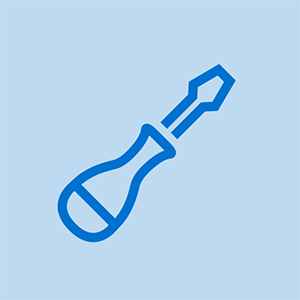Wiki stworzone przez uczniów
Niesamowity zespół uczniów z naszego programu edukacyjnego stworzył tę wiki.
wyciek płynu chłodzącego biały dym pod maską
Ta strona rozwiązywania problemów pomoże Ci zidentyfikować problemy z HP Envy 4520.
Drukarka nie łączy się z komputerem
Drukarka nie łączy się bezprzewodowo, nie drukuje ani nie skanuje dokumentów.
Drukarka offline
Jeśli urządzenie nie jest w trybie online, wyłącz je i włącz, a następnie upewnij się, że jest w stanie gotowości. Jeśli połączenie przewodowe Ethernet z Internetem nie jest podłączone, kabel Ethernet może być uszkodzony. Po prostu odłącz i ponownie podłącz kabel do portu internetowego i upewnij się, że jest w stanie gotowości. Jeśli pracujesz w podstawowej sieci bez zapory, naciśnij Drukuj na dokumencie i wybierz drukarkę. Jeśli masz zaporę, a drukarka nie została zatwierdzona do Twojej sieci, musisz zainstalować ją w sieci, postępując zgodnie z wyświetlanymi instrukcjami i wprowadzając klucz sieciowy lub hasło.
Nieodpowiadające połączenie USB
Upewnij się, że drukarka jest podłączona do źródła zasilania i włączona. Jeśli połączenie USB nie odpowiada, sprawdź połączenie USB w przypadku drukarek przewodowych lub połączenie bezprzewodowe w przypadku drukarek bezprzewodowych.
Wydruk utknął w kolejce
Zadanie drukowania utknęło w kolejce drukowania, którego nie można anulować ani usunąć i uniemożliwia drukowanie dalszych zadań drukowania.
Dokument odmawiający wydrukowania
Jeśli masz dokument, który odmawia drukowania, może być konieczne zaktualizowanie sterowników, oprogramowania sprzętowego oraz odinstalowanie, ponowne zainstalowanie i wyłączenie AV.
Wymiana szyby tylnej kamery w telefonie iPhone 7 Plus
Zatkany bufor wydruku
Jeśli bufor wydruku jest przepełniony, po prostu wyczyść i uruchom ponownie bufor wydruku - oprogramowanie, które przygotowuje i zarządza drukowaniem dokumentów - a to może rozwiązać problem. Jeśli to się nie powiedzie, może być konieczne anulowanie jednego lub więcej dokumentów w kolejce drukowania.
Okno dialogowe zablokowanej kolejki drukowania
Jeśli okno dialogowe kolejki drukowania utknęło, może to oznaczać, że zbyt wiele aplikacji działało jednocześnie.
Możesz otworzyć kolejkę drukarki, klikając ją prawym przyciskiem myszy w oknie Urządzenia i drukarki i wybierając „Zobacz, co się drukuje”. Jeśli zobaczysz starszy dokument, którego nie można wydrukować z błędem, kliknij ten dokument prawym przyciskiem myszy i usuń go. Jeśli zadanie drukowania zostało wstrzymane, możesz wznowić je z tego miejsca. Należy również kliknąć menu „Drukarka” i sprawdzić, czy opcja „Używaj drukarki w trybie offline” nie jest włączona. Jeśli ta opcja jest zaznaczona, usuń zaznaczenie, aby ją wyłączyć.
Ekran nie wyświetla urządzeń
Jeśli na ekranie nie pojawi się urządzenie, może to oznaczać, że nie ma zaktualizowanych sterowników drukarki. Odwiedź witrynę producenta i zainstaluj najnowsze sterowniki drukarki zgodne z urządzeniem: Pobieranie sterownika drukarki
Urządzenia się nie wyświetlają
Jeśli urządzeń podłączonych do komputera nie ma na liście Urządzenia i drukarki, poszukaj w Menedżerze urządzeń. Menedżer urządzeń wyświetla listę wszystkich urządzeń zainstalowanych w komputerze, a także urządzeń podłączonych zewnętrznie. Menedżer urządzeń jest przeznaczony głównie dla zaawansowanych użytkowników komputerów i nie wyświetla ikon urządzeń. Musisz być zalogowany jako administrator, aby wprowadzać zmiany w ustawieniach urządzenia w Menedżerze urządzeń.
Niezidentyfikowane urządzenie
Jeśli komputer nie rozpoznaje urządzenia, wyłącz drukarkę i odłącz kabel. Następnie wyłącz komputer i włącz go ponownie, a następnie ponownie zainstaluj sterownik drukarki.
rzemieślnik jeżdżący kosiarką nie chce się uruchomić
Drukarka nie rozpoznaje wkładu atramentowego
Urządzenie będzie drukować, ale nie wyświetli żadnego atramentu lub urządzenie nie rozpozna nowego i pełnego wkładu atramentowego po włożeniu do urządzenia.
Uszkodzone wkłady
Jeśli nie można rozpoznać wkładu atramentowego, może to być pusty lub nieprawidłowo włożony. Niektóre nierozpoznane błędy we wkładach mogą po prostu oznaczać, że wkłady nie są prawidłowo włożone. Spróbuj wyjąć nierozpoznany wkład atramentowy i włóż go ponownie, aby rozwiązać problem.
Nieoryginalne wkłady i inne określone wkłady mogą wymagać dużej siły podczas instalacji. Zamknij pokrywę drukarki i / lub naciśnij przycisk „Atrament” na drukarce. Jeśli błąd zniknie, a drukarka wyświetli komunikat „Ładowanie tuszu” lub wróci do zwykłego ekranu głównego, problem został rozwiązany. Jeśli komunikat o błędzie „Nie można rozpoznać wkładów atramentowych”, spróbuj powtórzyć ten proces jeden raz, zanim przejdziesz do następnego kroku.
Brudne wkłady
Wyjmij wszystkie wkłady atramentowe i sprawdź chipy wkładu. W przypadku zabrudzenia lub atramentu wytrzyj wszystkie wióry wilgotną, niestrzępiącą się szmatką, a następnie wypoleruj suchą, niestrzępiącą się szmatką. Włóż wkłady z powrotem do drukarki.
Wadliwe wkłady Błąd
Jeśli błąd wkładu nie ustąpi, wyjmij wszystkie wkłady, a następnie zamknij pokrywę drukarki i wyłącz drukarkę. Włącz ponownie drukarkę i włóż tylko oryginalny nierozpoznany wkład. Zamknij pokrywę drukarki i / lub naciśnij przycisk „Atrament”. Poczekaj, aż drukarka sprawdzi wkłady atramentowe i zobacz, czy teraz rozpoznaje uszkodzony wkład. Jeśli tak, zamontuj wszystkie pozostałe wkłady atramentowe, a następnie zamknij pokrywę i / lub naciśnij przycisk „Atrament”. Jeśli powróci ten sam błąd, powtórz te kroki.
Drukarka nie łączy się z Wi-Fi
Urządzenie nie łączy się z bezprzewodowym i / lub przewodowym połączeniem internetowym.
Oprogramowanie nie zostało zainstalowane
Jeśli drukarka nie działa, może być konieczna instalacja oprogramowania. Przed zainstalowaniem oprogramowania drukarki sprawdź wymagania. Upewnij się, że router i komputer są włączone, a komputer jest podłączony do tej samej sieci bezprzewodowej, co ta, którą chcesz połączyć z drukarką. Włącz drukarkę i umieść ją blisko komputera oraz w zasięgu routera podczas procedury konfiguracji. Postępuj zgodnie z instrukcjami producenta i zainstaluj oprogramowanie drukarki.
Przeciążone sieci / routery
Jeśli sieci i routery są przeciążone oprogramowaniem sprzętowym, mogą odrzucić połączenie, nawet jeśli poprawnie wprowadzisz hasło.
Skonsultuj się z operatorem sieci - jeśli to Ty, zrestartuj router.
Wadliwy adres IP
Zwykle drukarka będzie miała ten sam adres IP w sieci lokalnej. Jednak zdarza się, że adres IP drukarki ulegnie zmianie i nagle przestaniesz drukować.
telewizor panasonic wyłącza się samoczynnie miga czerwona lampka
Jeśli adres IP drukarki ulegnie zmianie, po prostu zmień adres IP drukarki na komputerze. Na komputerze Mac po prostu usuń drukarkę, a następnie dodaj ją ponownie z nowym adresem IP. W systemie Windows zmień adres IP portu lub usuń i ponownie dodaj drukarkę.